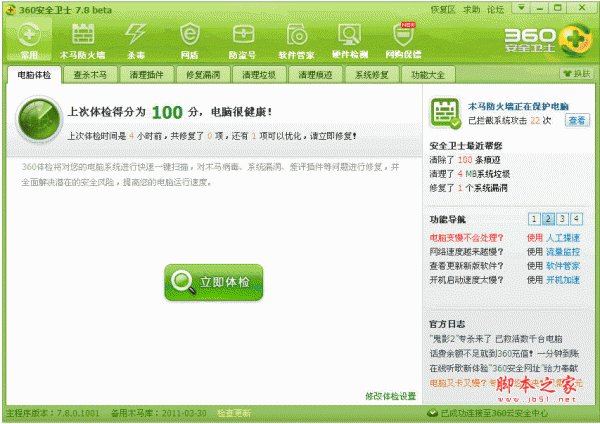360安全卫士如何限制上传下载速度 360限制上传下载速度教程
脚本之家
现在在网上下载软件成为了常事,不管需要什么软件都可以在网上寻找资源,如果下载个别的软件不会对网速造成什么困扰,但是很多人经常同时运行多个软件,有些软件会在后台自动执行上传和下载,这样就会使得网速变得很慢,自己的电脑网速被抢了很多,运行速度就变慢了,这样的问题还是一直困扰很多人的。那么可以利用360安全卫士软件来查看到底是那些软件占用了带宽,也可以利用360安全卫士限制某个软件的上传和下载速度。今天脚本之家小编就给大家讲讲360安全卫士如何限制上传下载速度下面一起来通过本教程学习吧!
第一步:首先,我们需要在在即的win7旗舰版电脑中打开360软件,之后,我们找到桌面的浮动窗口,也就是其中显示上传下载速度的那个窗口并右键点击,在弹出来的菜单中,我们选择看网速选项。



第三步:如下图中所示,我们单击一下就可以对上传下载速度进行相应的修改了。

关于360限制上传下载速度教程就给大家介绍到这里,此问题在我们下载软件的时候经常会遇到,通过360软件可以轻松的解决,小伙伴赶快参考本教程操作一下吧!